联想ThinkPad X390 Yoga电脑如何重装系统win10
- 分类:Win10 教程 回答于: 2023年04月07日 09:10:03
工具/原料:
系统版本:windows10系统
品牌型号:联想ThinkPad X390 Yoga
软件版本:小白三步装机版1.0&小白一键重装系统2320
联想ThinkPad X390 Yoga电脑怎么样:
联想ThinkPad X390 Yoga电脑是一款轻薄的二合一笔记本电脑,拥有360度翻转的屏幕,支持触控和手写笔输入。它搭载了第八代英特尔酷睿处理器,8GB或16GB内存,256GB或512GB固态硬盘,以及13.3英寸的全高清IPS触控屏幕。它还配备了指纹识别器,背光键盘,杜比音效和720p摄像头等功能。
联想ThinkPad X390 Yoga电脑的优点有:
1、轻便便携,重量只有1.29kg,厚度只有15.95mm,方便出差办公。
2、键盘手感舒适,拥有ThinkPad经典的小红点和X型支撑结构,回弹细腻,敲击节奏感强。
3、屏幕质量不错,色彩还原准确,亮度足够,触控灵敏,支持多点触控和手写笔输入。
4、性能稳定,可以满足日常的办公、娱乐、学习等需求,也可以运行一些轻度的游戏。
5、接口齐全,拥有USB-C接口两个,USB接口两个,HDMI接口一个,迷你网络接口一个等。
6、续航能力不错,可以达到5-6小时左右的正常使用时间,充电速度也很快。
联想ThinkPad X390 Yoga电脑的缺点有:
1、散热不太理想,使用过程中会感觉比较热,尤其是左手键托位置和右手鼠标位置。
2、没有独立显卡,对于一些需要高性能图形处理的任务或者游戏来说可能不够用。
3、价格相对较高,同配置的其他品牌或者型号可能会更便宜一些。
总的来说,联想ThinkPad X390 Yoga电脑是一款适合商务人士或者需要轻便便携的用户的笔记本电脑。它拥有ThinkPad系列的专业商务风格和优秀的键盘手感,同时也具备了二合一笔记本电脑的灵活性和触控功能。它的性能和续航也可以满足大部分用户的需求。如果你不在乎价格和散热问题,并且喜欢ThinkPad系列的产品,那么这款笔记本电脑是一个不错的选择。

联想ThinkPad X390 Yoga电脑重装系统步骤:
方法一:在线一键重装系统
如果联想ThinkPad X390 Yoga电脑系统还能正常进入,使用在线一键重装系统的方法是最简单的,这里给大家介绍的是使用小白三步装机版工具的在线安装功能。具体步骤如下:
1、下载工具后打开并选择系统
在联想ThinkPad X390 Yoga电脑上下载后直接打开小白三步装机版工具,选择需要的系统,点击立即重装。(官方下载入口:小白系统官网)

2、软件自动下载镜像
等待软件自动下载系统镜像并部署环境,完成的时候,自动会重启电脑。

3、进入windows pe系统
来到开机选项界面,如图示,选择第二项进入xiaobai-pe系统。

4、pe内安装windows系统
在pe系统内,小白装机工具会自动安装系统,完成后会自动重启计算机。

5、安装成功进入新系统
在重启的过程中,可能会出现重启多次的情况,进入新的系统桌面即安装成功。

方法二:借助小白工具制作u盘重装系统
如果联想ThinkPad X390 Yoga电脑系统已经出现蓝屏,黑屏,无法开机等情况时,那就可以使用u盘重装系统解决。这里介绍的就是小白一键重装系统工具的u盘重装功能,具体步骤如下:
1、下载安装打开工具并插入u盘
找到能联网的电脑下载安装小白一键重装系统工具并打开,插入1个8g以上的空白u盘进电脑,选择制作系统模式进入。(官方下载入口:小白系统官网)

2、制作u盘启动盘
选择需要的系统,点击开始制作u盘启动盘。

3、查看电脑开机启动键
u盘启动盘制作完成后,点击快捷键大全,预览需要安装的联想ThinkPad X390 Yoga电脑主板的启动热键是什么,再拔除u盘退出。

4、进入u盘启动pe系统
插入u盘启动盘进需要安装的联想电脑中,电脑重启并不断按启动热键f12进启动界面,选择u盘启动项进入到第一项pe系统。

5、pe内重装windows系统
来到pe系统桌面,打开小白装机工具,选择需要的系统点击安装到c盘。

6、重启电脑
当提示安装完成后,需要先拔掉u盘,然后再重启电脑。

7、进入新系统
期间可能会重启电脑多次,等待进入到新系统桌面即安装成功。
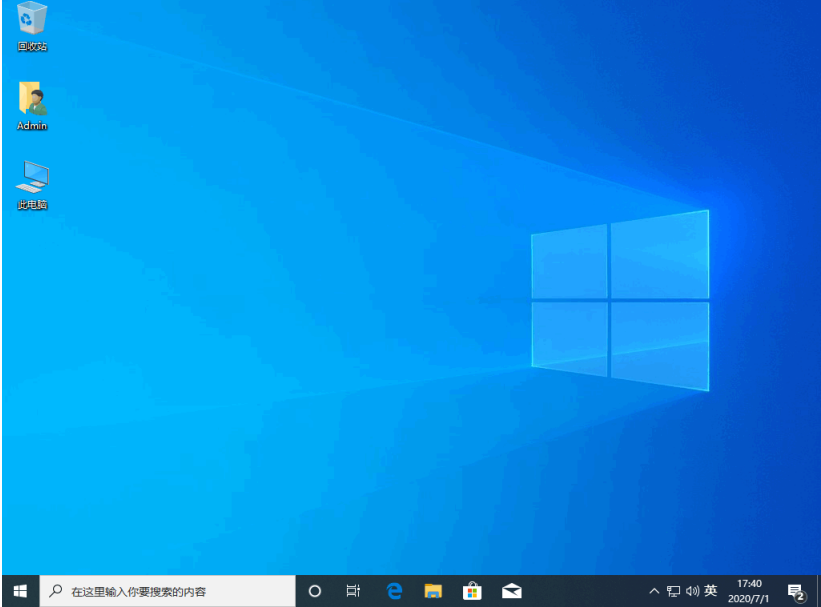
注意事项:
1、在重装系统之前,一定要备份好重要的数据,以免丢失或损坏。
2、在安装过程中,不要拔掉U盘或断电,以免造成安装失败或系统损坏。
3、在安装完成后,要及时更新系统和驱动程序,以保证系统的稳定性和安全性。
总结:
以上就是联想ThinkPad X390 Yoga电脑如何重装系统win10的两种方法。这里介绍的是常用的一键重装系统的方法以及制作u盘启动盘重装系统的方法,无论电脑是否能进系统,都有合适的方法步骤适用,有需要的小伙伴可根据教程操作即可。
 有用
26
有用
26


 小白系统
小白系统


 1000
1000 1000
1000 1000
1000 1000
1000 1000
1000 1000
1000 1000
1000 1000
1000 1000
1000 1000
1000猜您喜欢
- 教你如何打开win10 1909镜像ISO文件..2020/09/30
- 正版win10安装教程u盘重装步骤..2022/01/11
- 小白一键重装win10系统教程2021/12/14
- win10控制面板怎么打开的教程..2022/04/13
- 极简主义的win10系统电脑装机必备软件..2021/03/01
- windows10重装方法2022/08/14
相关推荐
- win10电脑uefi固件设置恢复电脑的方法..2022/02/18
- 图文演示怎么安装win102021/01/16
- win7系统免费升级重装win10系统图文教..2017/06/19
- win10家庭版怎样解除管理员阻止..2021/07/22
- 小白装机助手安装win10教程2021/12/20
- 系统空闲进程,小编教你系统空闲进程占..2018/08/25

















